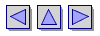22. Een afbeelding afdrukken
Inleiding
De printmodule is bedoeld om een afbeelding af te drukken in de gewenste grootte, resolutie en positie.
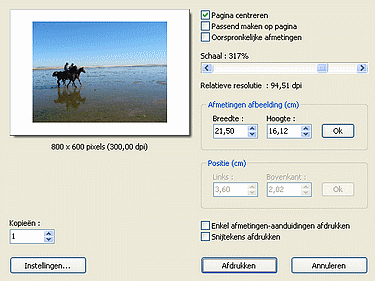 Open
het dialoogvenster
[Afdrukken] op een van de volgende manieren:
Open
het dialoogvenster
[Afdrukken] op een van de volgende manieren:- Via het menu [Bestand > Afdrukken]
- of klik in de werkbalk op de knop
 [Afdrukken]
[Afdrukken] - of gebruik de sneltoets [Ctrl+P]
Standaard drukt PhotoFiltre
alle lagen af.
Om één laag af te drukken selecteert u die als enige zichtbare laag
in
de werkbalk [Lagen].
Bij het afdrukken hanteert PhotoFiltre de volgende regels:
- Alle zichtbare lagen wprden samengevoegd.
- Als het beeld transparante gebieden bevat worden deze wit gemaakt.
Afdrukvoorbeeld
Het afdrukvoorbeeld (miniatuurafbeelding) in het dialoogvenster
wordt getoond op een witte
achtergrond, die het papier voorstelt.
De afbeelding wordt in de juiste verhoudingen en positie op het
papier
getoond.
Daaronder worden de grootte en de resolutie (op oorspronkelijke
grootte) getoond.
De knop [Instellingen]
Deze knop opent het Windows dialoogvenster [Printerinstelling].
Hier kunt u een printer kiezen, de papiergrootte, de orientatie
(staand
of liggend) en bij sommige printers de resolutie.
Deze instellingen gelden alleen voor de huidige printopdracht.
Daarna worden de printinstellingen terug gezet op de standaard
waarden.
Afdrukopties
Pagina centreren
De afbeelding wordt midden op de pagina afgedrukt, met aan alle
zijden evenveel wit.
Dit is de standaard positie.
Passend maken op pagina
De afbeelding wordt paginavullend afgedrukt, rekening houdend met
de
marge waar de printer niet kan afdrukken (zie de
printerhandleiding).
Ook blijft de breedte-hoogteverhouding gehandhaafd.
De grootte van de afbeelding, de relatieve resolutie en het
afdrukvoorbeeld worden bijgewerkt.
Oorspronkelijke afmetingen
De afbeelding wordt afgedrukt op ware grootte. Dat is de grootte in
het dialoogvenster [Eigenschappen afbeelding]. (Op te vragen via
[Bestand > Eigenschappen afbeelding...].
Als de afmetingen van de afbeelding groter zijn dan het gebied dat
de
printer kan afdrukken, geeft PhotoFiltre
een foutmelding.
De grootte van de afbeelding, de relatieve resolutie en het
afdrukvoorbeeld worden bijgewerkt.
De schaal
De schaal is als het ware de zoomfactor bij het afdrukken.
Bij [schaal: 100%] wordt de afbeelding afgedrukt op een grootte die
bepaald wordt door de pixelafmetingen en de resolutie van de
printer. Let op dit is meestal een andere grootte dan de
originele afmetingen! Zie de voorbeelden:
Voorbeeld 1:
Neem aan dat u vanuit PhotoFiltre
een foto van 900 x 600 pixels wilt afdrukken. De resolutie in PhotoFiltre is ingesteld op 100
pixels/inch.
De resolutie van uw printer
staat ingesteld op 300 pixels/inch.
- [Oorspronkelijke afmetingen]
Drukt u de foto af met een vinkje voor [Oorspronkelijke afmetingen] dan wordt deze 9 x 6 inch groot (900/100 x 600/100 inch), oftewel 22,86 x 15,24 cm. - [Schaal: 100%]
Drukt u de foto af op [schaal: 100%] dan wordt deze 3 x 2 inch groot (900/300 x 600/300) oftewel 7,62 x 5,08 cm. - [Schaal: 50%]
De foto wordt half zo groot afgedrukt als bij [schaal: 100%], dus 1,5 x 1 inch (3,81 x 2,54 cm).
Voorbeeld 2:
U drukt dezelfde foto opnieuw af, maar intussen heeft u de resolutie van de printer ingesteld op 600 pixels/inch. (Bij sommige printers is de resolutie instelbaar, bij andere niet. Als de printerresolutie instelbaar is gaat dit vanuit PhotoFiltre via de knop [Instellen] op het dialoogvenster [Afdrukken]).
- [Oorspronkelijke afmetingen]
Drukt u de foto af met een vinkje voor [Oorspronkelijke afmetingen] dan wordt deze nog steeds 9 x 6 inch groot. Hier telt alleen de resolutie van de foto in PhotoFiltre, niet de resolutie van de printer.
- [Schaal: 100%]
Op [schaal: 100%] wordt de afgedrukte foto nu 1,5 x 1 inch groot (900/600 x 600/600). - [Schaal: 50%]
Deze foto wordt nu afgedrukt 0,75 x 0,5 inch, half zo groot als bij 100%.
De groep [Afmetingen afbeelding]
Deze groep toont de breedte en de hoogte van de afdruk. De waarden
worden getoond in cm of inch, afhankelijk van de ingestelde
voorkeuren.
Deze waarden kunnen veranderd. Als u een van beide afmetingen
verandert, past PhotoFiltre
de andere aan, zodat de hoogte/breedte-verhouding gehandhaafd
blijft.
Als u op OK klikt of op Enter drukt controleert PhotoFiltre
de consistentie van
de ingevoerde gegevens en past de schaal, de relatieve resolutie en
het
afdrukvoorbeeld aan.
Opmerkingen:
- De afmetingen worden alleen getoond als [Passend maken op de pagina] en [Oorspronkelijke afmetingen] zijn uitgeschakeld.
- Verband tussen grootte in cm, grootte in pixels en relatieve resoluitie::
- Grootte in cm = 2,54 x grootte in pixels / relatieve resolutie
- Grootte in pixels = Grootte in cm x relatieve resolutie / 2,54
- Relatieve resolutie = 2,54 x grootte in pixels / grootte in cm
De resolutie is ook afhankjelijk van de printerresolutie
- Sommige printers kunnen randloos afdrukken. Bekijk
de
printerhandleiding.
De groep [Positie]
Deze groep geeft de afstand van links en de afstand van de
bovenkant
van het papier. De waarden worden getoond in cm of inch, afhankelijk
van de ingestelde voorkeuren.
Door de waarden te veranderen kunt u de afbeelding positoneren op de
pagina.
Als u op OK klikt of op Enter drukt controleert PhotoFiltre
de consistentie van
de ingevoerde gegevens en past de schaal, de relatieve resolutie en
het
afdrukvoorbeeld aan.
- Deze groep is alleen beschikbaar als [Pagina centreren] en
[Passend maken op de pagina] zijn uitgeschakeld.
[Enkel afmetingen-aanduidingen afdrukken]
Als deze optie is aangevinkt wordt alleen het kader afgedrukt, niet
de afbeelding zelf.
Dit kan dienen om de lay-out te beoordelen zonder de afbeelding zelf
af
te drukken.
- Gebruik deze optie samen met de optie [Passend maken op de pagina] om te bekijken hoe groot de mareges zijn die de printer niet kan bedrukken.
[Snijtekens afdrukken]
Bij deze optie drukt de PhotoFiltre twee hulplijntjes op de vier hoeken van de afbeelding om deze nauwkeurig te kunnen afsnijden.
[Kopieën]
Het aantal afdrukken dat gemaakt wordt van de afbeelding. Elke
afbeelding komt op een afzondonderlijke pagina.